Те разпространиха Wi-Fi от лаптоп и интернет не работи „без достъп до интернет“

- 627
- 85
- Johnathan Wilderman
Те разпространиха Wi-Fi от лаптоп и интернет не работи „без достъп до интернет“
Много коментари и въпроси събират статии за настройка на Wi-Fi дистрибуция от лаптопи. Когато интернет е свързан към лаптопа, стартирайте интернет от Wi-Fi в Windows и свържете нашите устройства към него: телефони, таблети и други лаптопи. Лаптопът е заменен от Wi-Fi рутер. Можете да стартирате Wi-Fi дистрибуция в Windows 7, Windows 8 и Windows 10. В Windows XP няма такава възможност.

Вече съм подготвил инструкции за настройка на гореща точка на Windows 10 (използвайки командния ред или превключва виртуален рутер) и Windows 7. Вижте тези статии:
- Как да разпределите Wi-Fi от лаптоп на Windows 10?
- Задаване на Wi-Fi дистрибуция в Windows 10 с помощта на програмата Switch Virtual Router
- Как да разпространявам интернет чрез Wi-Fi от лаптоп на Windows 7? Настройки през командния ред
Така че много хора могат лесно да започнат Wi-Fi разпределение. Но има случаи, когато след настройка на Wi-Fi дистрибуция на лаптоп се появява самата мрежа, устройствата са свързани към нея и интернет не работи. На телефоните и таблетите страниците в браузъра просто не се отварят, а програмите не работят, които се нуждаят от достъп до интернет. Ако свържете други Wi-Fi компютри към вашия лаптоп, тогава, когато такъв проблем се появи в Windows, ще има състоянието на интернет връзката „без достъп до Интернет“. Или, ограничен, ако имате Windows 8 или Windows 10.
Проблемът е ясен: Wi-Fi мрежата се разпространява, устройствата са свързани към нея и интернет не работи „без достъп до интернет“. Сега ще се опитаме да разберем защо може да се появи такъв проблем и да се опитаме да го разрешим. Ще разгледаме случая, когато се получи мрежата, но няма достъп до Интернет. Има просто проблем, когато виртуалната Wi-Fi мрежа на лаптопа изобщо не започва, но това е темата за друга статия.
Защо интернет на Wi-Fi е при разпространение от лаптоп?
Нека започнем с най -популярната причина, поради която интернет може да не работи, разпределението на което е конфигурирано в Windows.
1 Ние отваряме цялостния достъп до интернет. Във всяка статия за настройка на гореща точка писах за момента - отваряйки общ достъп до Интернет за стартирана Wi -FI мрежа. Именно заради настройките за обща достъп до интернет най -често не работи. Появява се създадената мрежа, ние се свързваме с нея без проблеми, но връзката, чрез която интернет е свързан към вашия лаптоп, не позволява да се използва достъп до интернет.
Следователно, в свойствата на вашата връзка с Интернет (най -вероятно това е редовна връзка на мрежов кабел или чрез 3G/4G модем), трябва да разрешите цялостния достъп до Интернет за връзката, създадена от нас. В статиите, връзките, на които дадох по -горе, тази информация е. Но, нека измислим как да отворим общия достъп до интернет. Както в Windows 7, така и в Windows 10, това се прави приблизително едно и също. Ще покажа на примера на Windows 7.
Кликнете върху иконата на интернет връзка с правилния бутон на мишката и изберете центъра на мрежите от мрежи и общ достъп.
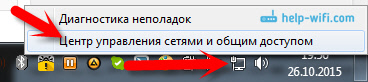
Отворен Промяна на настройките на адаптер.
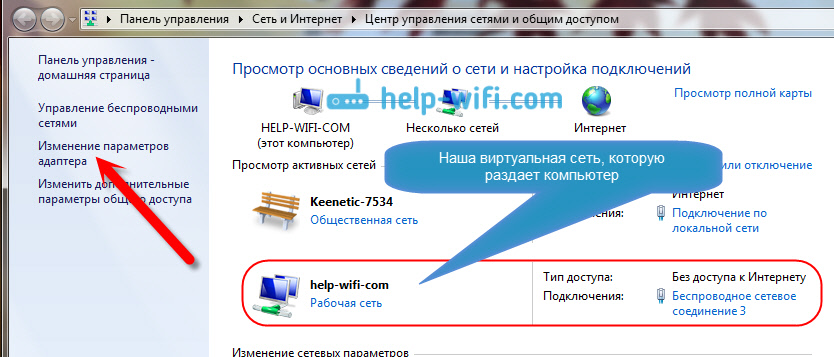
Кликнете с правилния бутон на мишката към адаптера, през който лаптопът ви е свързан към интернет. Избирам Имоти.
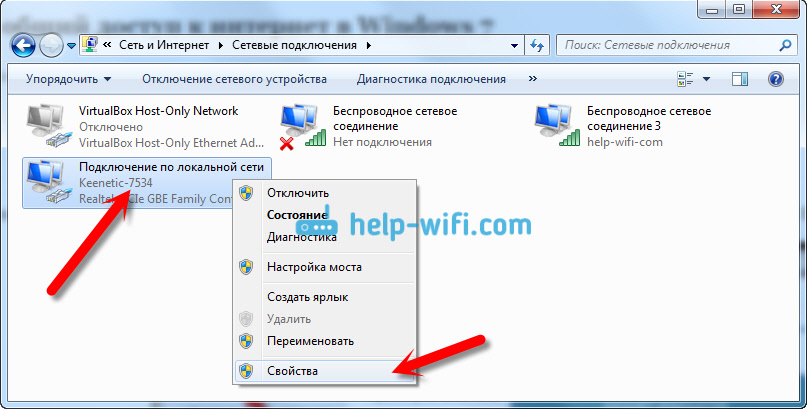
Отидете в раздела за достъп, инсталирайте отметка в близост „Позволете на други потребители на мрежата да използват интернет връзката на този компютър“ И в списъка изберете мрежата, създадена от нас. Най -вероятно ще има име "Безжична интернет връзка"С някакъв номер в края. Щракнете Добре.
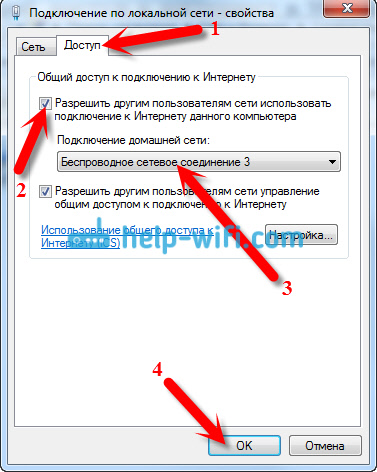
След тези действия интернет трябва да печели. Ако не работи, опитайте се да рестартирате лаптопа и отново стартирайте Wi-Fi дистрибуцията.
2 Изключете антивирус и защитна стена. Антивирусите много често блокират връзката на вашето устройство към лаптопа. В такива случаи се появява грешка от типа „Неуспешно свързване“, през цялото време има IP адрес “или безкрайна връзка с Wi-Fi.
Но може би такава, че заради антивируса или инсталираната защитна стена на вашия лаптоп, от който разпространявате интернет, няма да има достъп до интернет. Следователно, просто трябва да се опитате да изключите антивируса. За малко. Можете да деактивирате само изградената -в защитната стена. На различни антивируси това се прави по различни начини.
3 Проверете дали други устройства работят. Може да се окаже, че проблемът не е на лаптопа, който разпространява интернет, а в устройството, което се опитвате да се свържете с интернет. Ако е възможно, просто вземете друго устройство и се свържете с създадената от вас мрежа. Вижте дали ще има достъп до интернет.
Ако проблемът се появи при свързване на лаптоп с инсталирания Windows 7, тогава можете също да прочетете инструкциите за решението „без достъп до Интернет“. Ако имате Windows 10 и състоянието е "ограничено", вижте тази статия.
4 Характеристики на интернет връзката. Ясно е, че за разпространението на Интернет от лаптопа трябва да бъде свързан с интернет. Именно тази връзка той разпространява на другите ви устройства. Така че, ако няма достъп до интернет, тогава това може да се дължи на функциите на вашата интернет връзка. Особено, може да бъде, когато е свързан чрез 3G/4G модем.
Нямам начин да проверя работата на виртуалната Wi-Fi мрежа, с различни интернет връзки. Следователно, ако не можете да превърнете лаптопа си в Wi-Fi рутер по някакъв начин, тогава това може да се дължи на интернет връзката.
5 Актуализирайте драйвера на вашия Wi-Fi адаптер. Остареният или "лош" драйвер за адаптер Wi-Fi най-вероятно просто няма да ви позволи да конфигурирате точката за достъп. Но е възможно интернет да отсъства поради водача. Следователно, можете да опитате да актуализирате драйвера. При инсталирането на драйвера в Windows 7 вече написах отделна статия: https: // help-wifi.Com/raznye-sovety-dlya-windows/kak-ubanovit-drajvera-wi-fi-dapter-vindows-7/.
6 Актуализация: В коментарите Женя сподели друго решение, което му помогна да коригира проблема с липсата на интернет при разпространение на Wi-Fi от компютър.
В раздела "Access", където отваряме общия достъп до интернет връзката, трябва да кликнете върху бутона "Настройки" и да поставите отметка близо до "DNS сървъра" в новия прозорец.
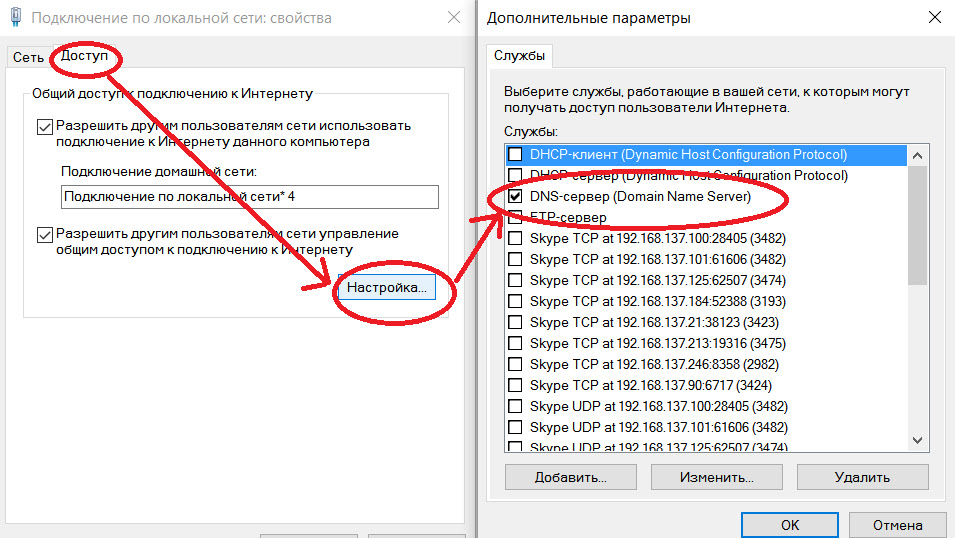
Щракнете върху OK и гледайте резултата. Интернет на устройствата, които сте свързани с лаптопа, трябва да се появи. Ако не, опитайте се да рестартирате компютъра и да започнете дистрибуцията отново.
7 Актуализация: Друг съвет от коментари. Ако компютърът ви е в домашната ви мрежа, опитайте се да се измъкнете от него. Това трябва да помогне и вашият лаптоп ще започне да разпространява интернет на други устройства.
Ако решите този проблем по някакъв друг начин, можете да ни кажете за това в коментарите, ще бъдем благодарни. Е, задайте вашите въпроси, опитайте се да помогнете!
8 Друго решение, което Майкъл сподели в коментарите, и Този метод е помогнал на много.
Отиваме на устройствата на вашата връзка с интернет (както показах по -горе в статията) и премахнем полето от точката „Позволете на други потребители на мрежата да използват ...“. Щракнете върху OK. След това отново отворете свойствата на тази връзка и поставете отметка в близост до „Разрешаване на други потребители на мрежата да използват ...“ и от списъка избираме нашата връзка (безжична мрежова връзка с номера в края). Щракнете върху OK. Интернет на устройства трябва да печели.
- « Изборът на LG Magic дистанционно дистанционно управление. Съвместимост на дистанционното управление със Smart TV TV
- Грешка „не успява да се свърже с тази мрежа“ в Windows 10 »

